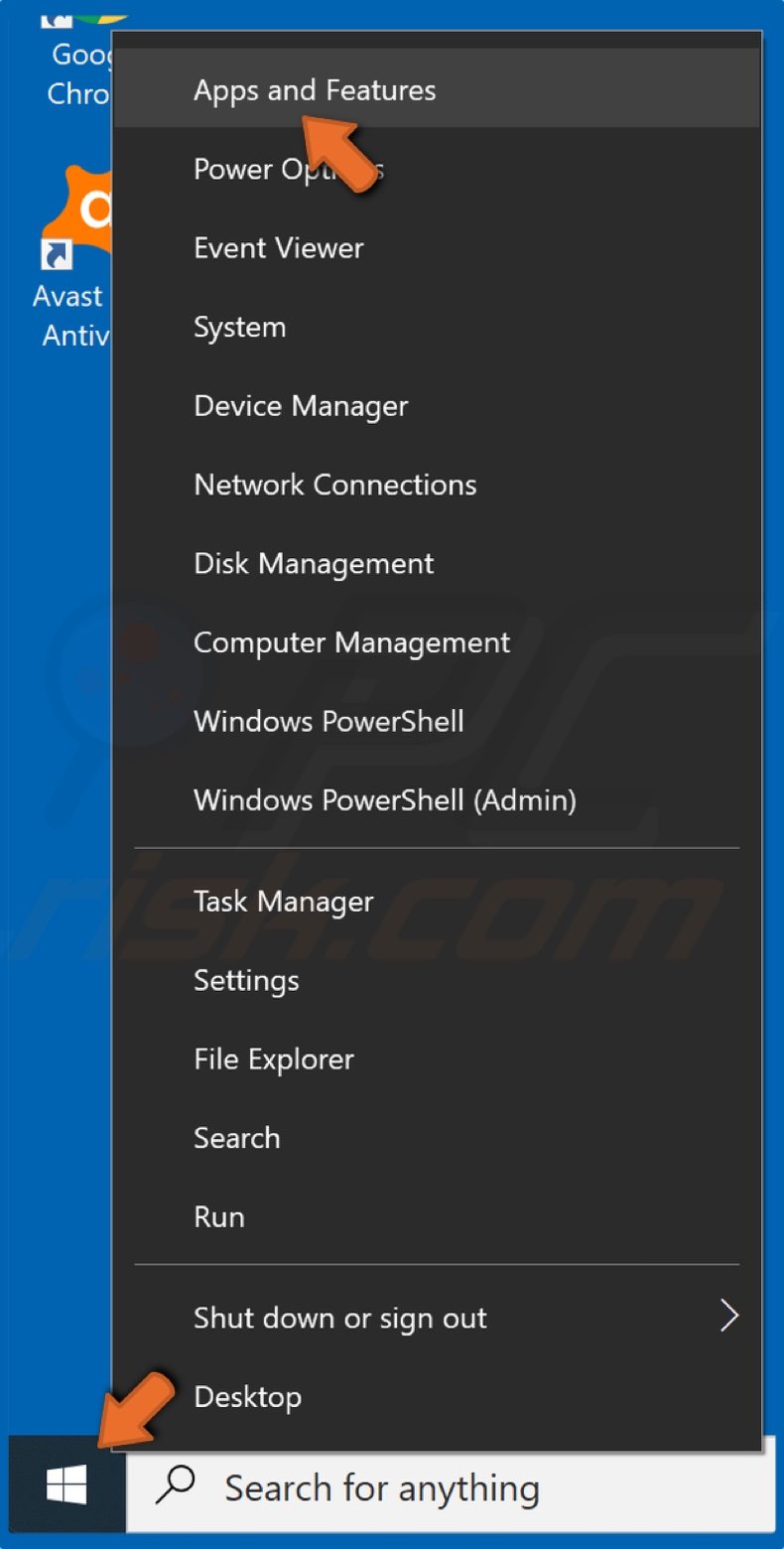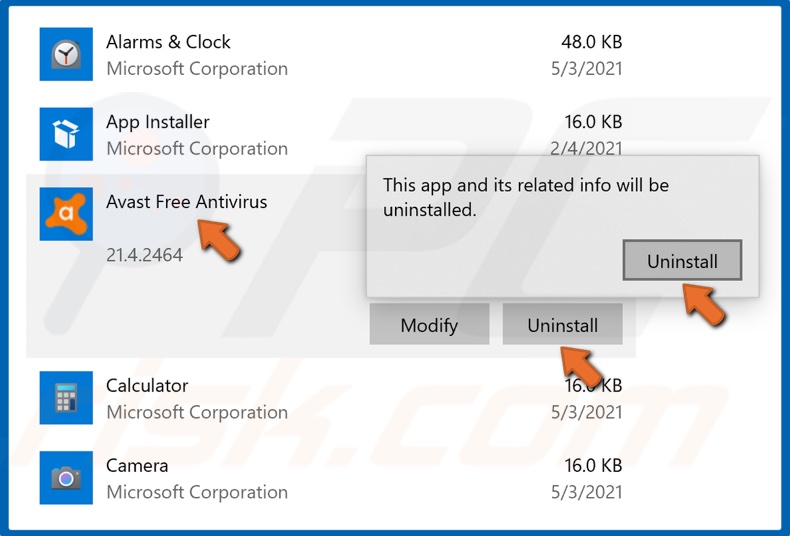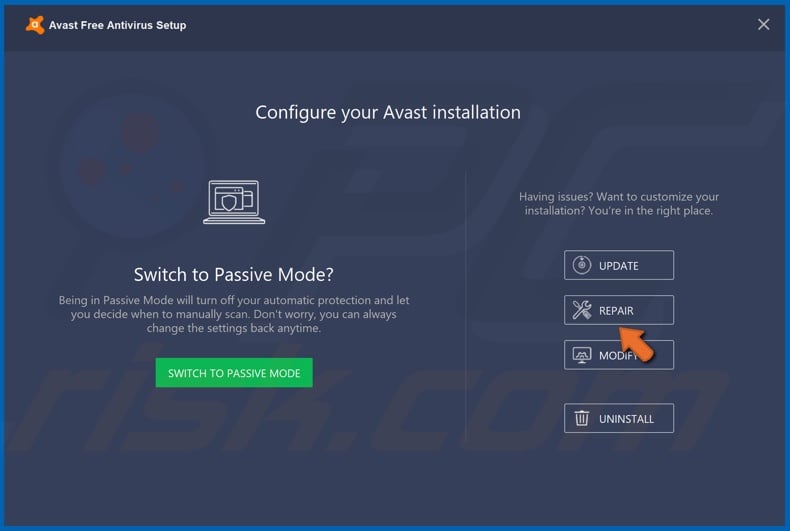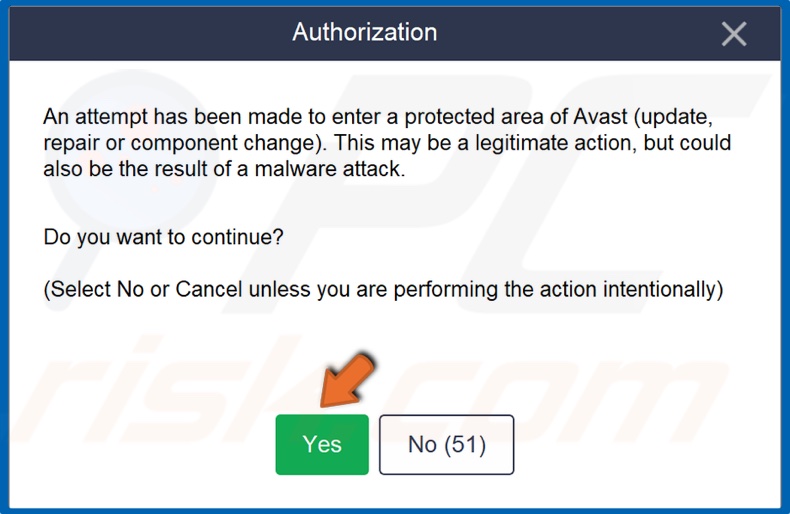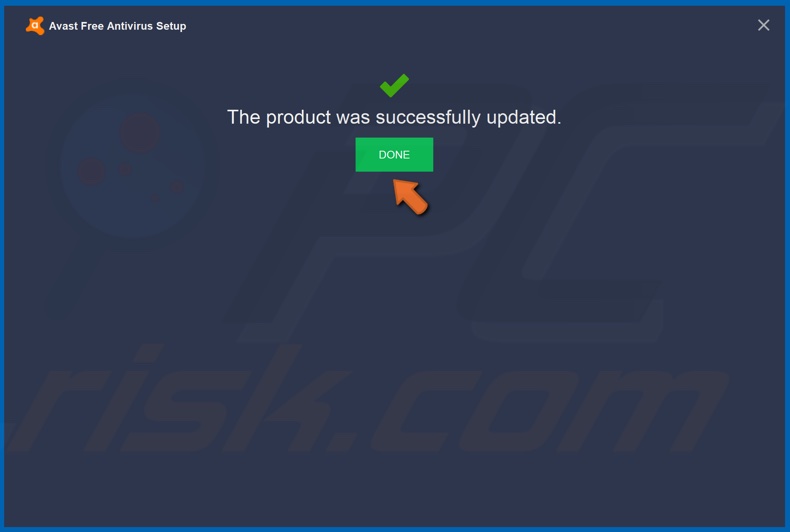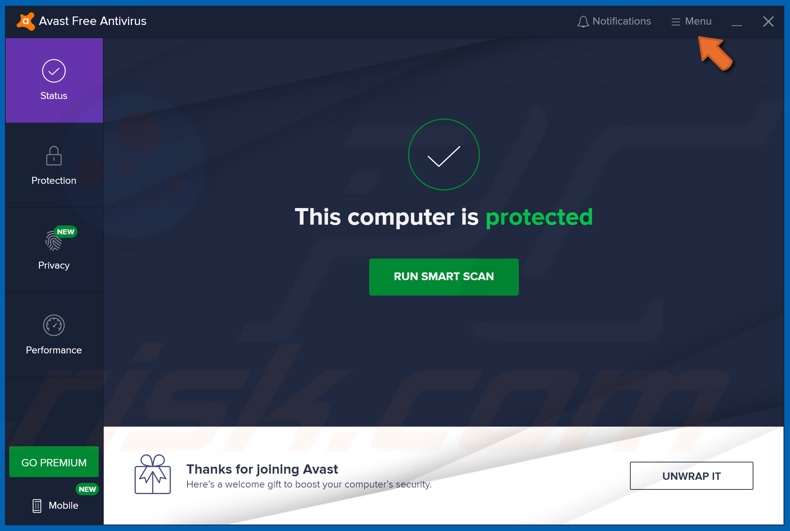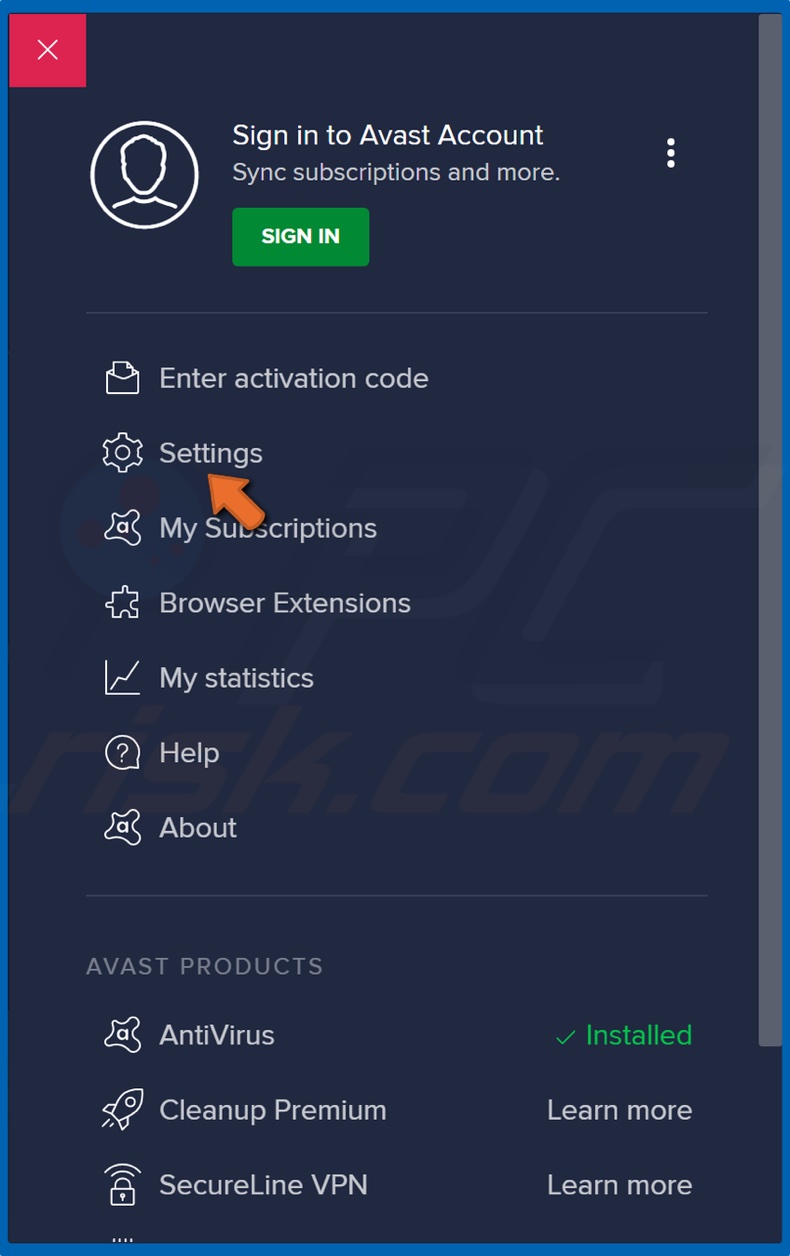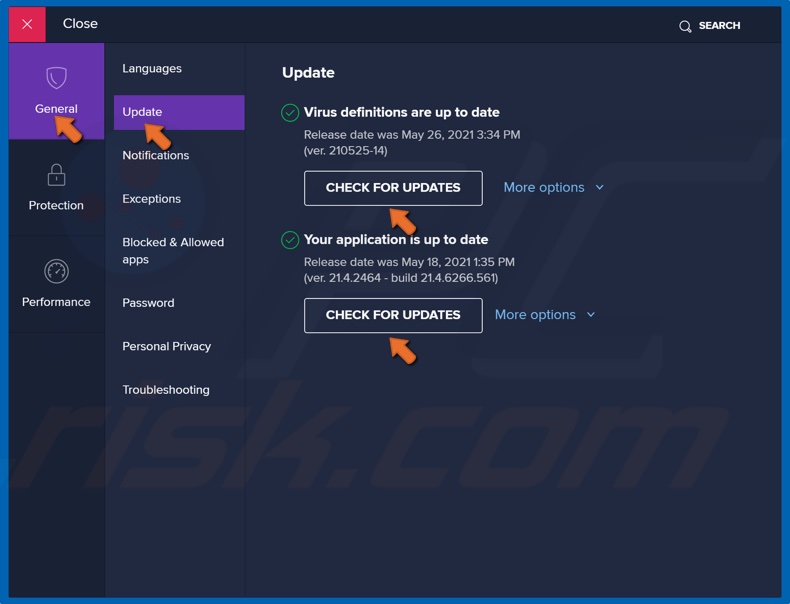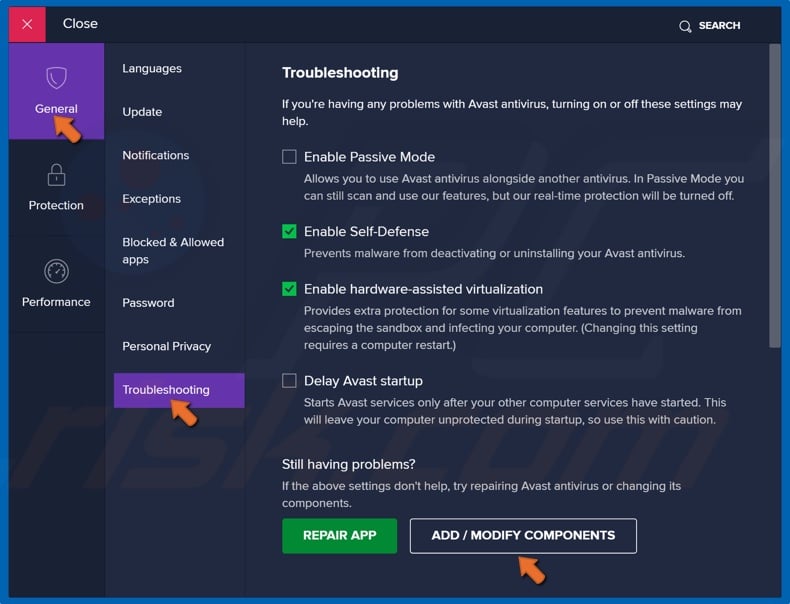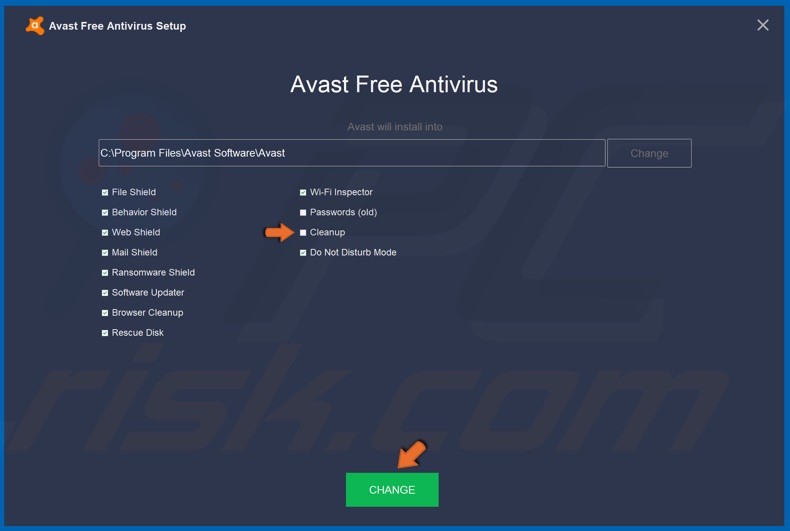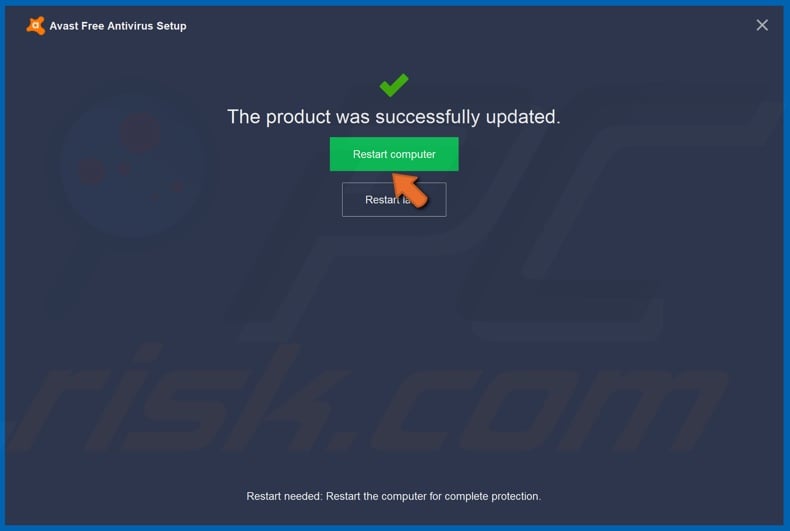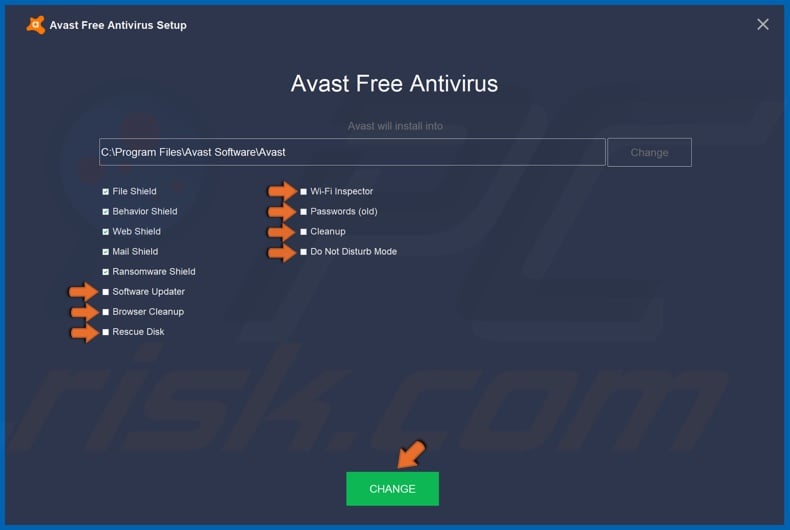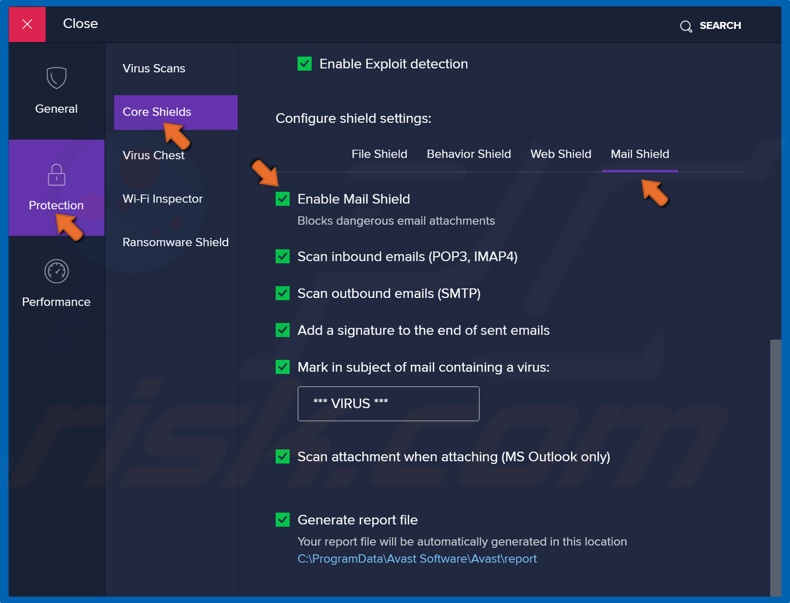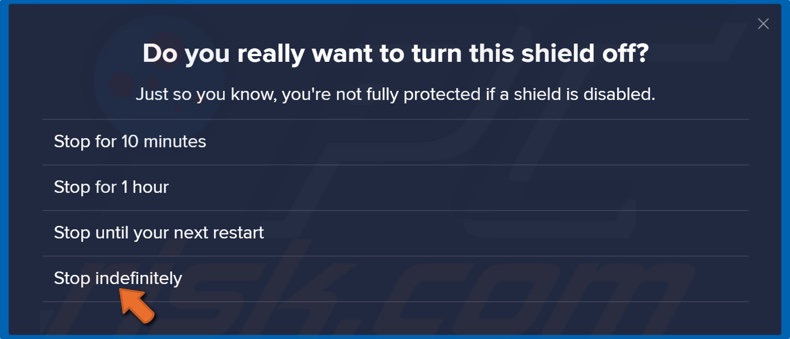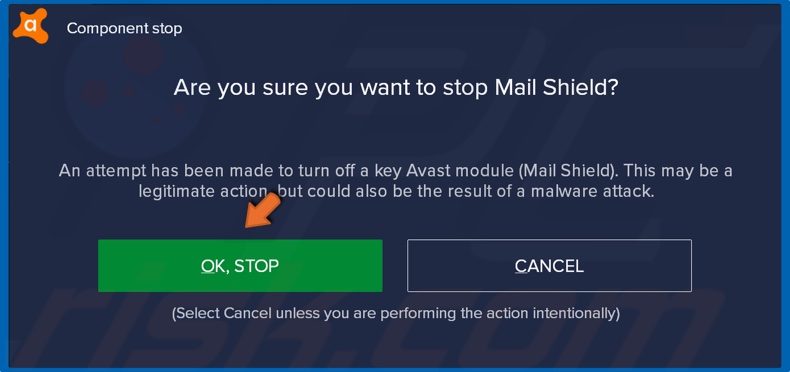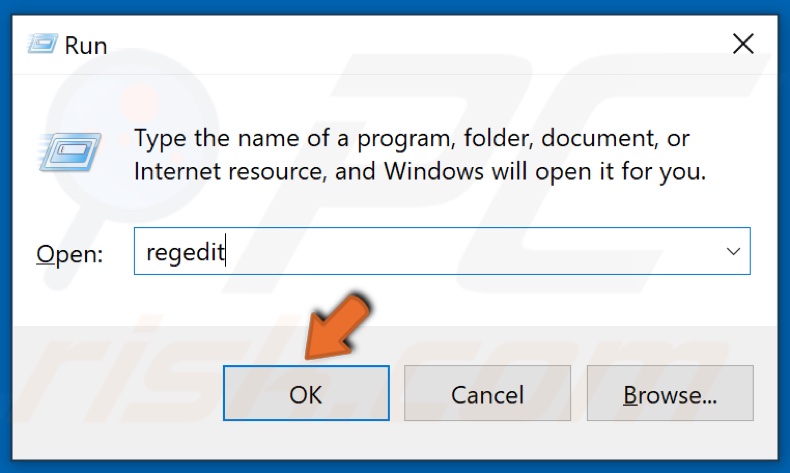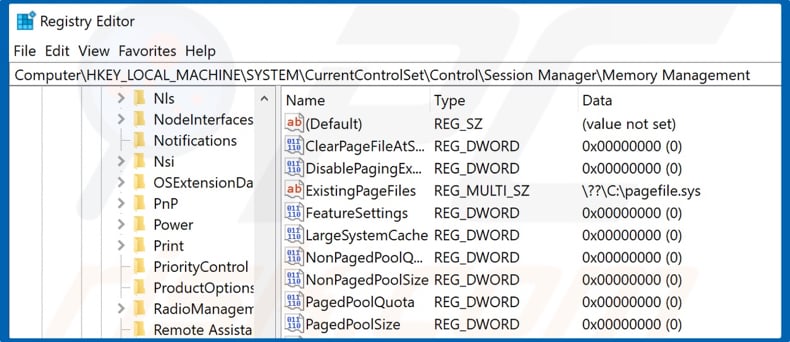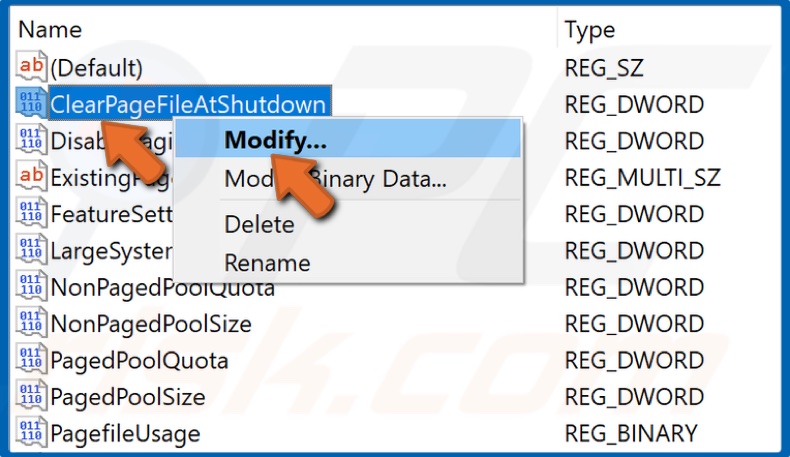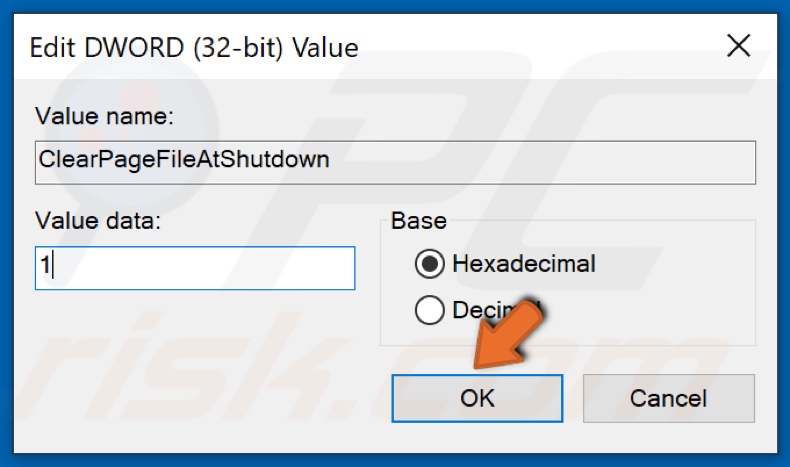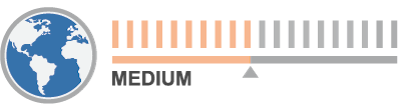উইন্ডোজ 11-10 এ অ্যাভাস্ট সার্ভিস উচ্চ সিপিইউ এবং ডিস্ক ব্যবহার কীভাবে ঠিক করবেন
আপনার কম্পিউটারের গতি ত্যাগ না করে অ্যাভাস্ট পরিষেবাগুলি ব্যবহার চালিয়ে যাওয়ার জন্য, উচ্চ সিপিইউ এবং ডিস্ক ব্যবহারের সমস্যাটি ঠিক করার জন্য নীচের পদক্ষেপগুলি অনুসরণ করুন.
কীভাবে অ্যাভাস্ট হাই সিপিইউ এবং ডিস্ক ব্যবহার ঠিক করবেন
অনেক ব্যবহারকারী অ্যাভাস্ট অ্যান্টিভাইরাস ব্যবহারের সুবিধাগুলি দেখতে পান তবে এর জনপ্রিয়তা সত্ত্বেও এর ব্যবহারকারীরা কখনও কখনও বিভিন্ন সমস্যা অনুভব করেন. এই নিবন্ধে, আমরা সিপিইউ প্রসেসিং পাওয়ারের একটি অযৌক্তিক পরিমাণ ব্যবহার করে অ্যাভাস্টকে মোকাবেলা করব.
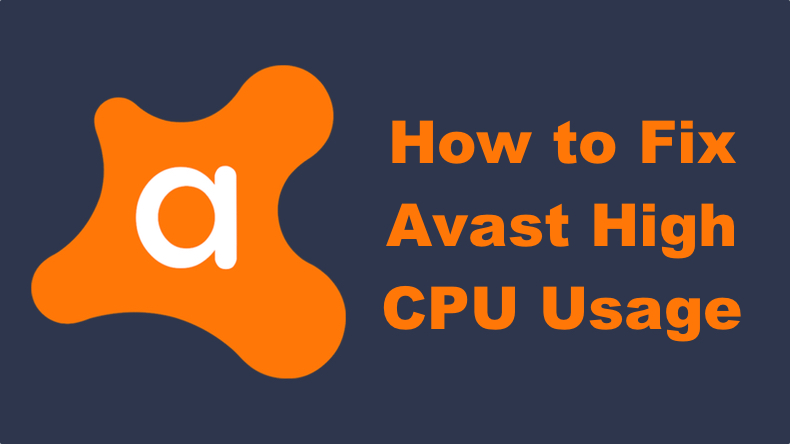
অ্যাভাস্টের মূল প্রক্রিয়াটিকে অ্যাভাস্টসভিসি বলা হয়.এক্স. আপনি অ্যাভাস্টসভিসি পর্যবেক্ষণ করতে পারেন.টাস্ক ম্যানেজারে এক্স সিপিইউ ব্যবহার. অনেক ক্ষেত্রে, সিপিইউ ব্যবহার আইডলে 50% এরও বেশি ঘুরে বেড়াতে পারে তবে আরও চরম ক্ষেত্রে 100% এর কাছাকাছি যেতে পারে.
যখন অ্যাভাস্ট 100% সিপিইউ ব্যবহারের কারণ হয়ে থাকে, তখন এটি আপনার পিসি প্রায় অকেজ. এটি স্বাভাবিক আচরণ নয়, যার অর্থ এই আচরণের অন্তর্নিহিত কারণ রয়েছে.
কী কারণে উচ্চ সিপিইউ/ডিস্ক ব্যবহারের কারণ হয়?
অ্যাভাস্ট হোগিং সিপিইউ সংস্থানগুলির সর্বাধিক উদ্ধৃত কারণগুলির মধ্যে ভুলভাবে কনফিগার করা সিস্টেম সেটিংস এবং দুর্নীতিযুক্ত উইন্ডোজ রেজিস্ট্রি এন্ট্রি অন্তর্ভুক্ত রয়েছে. এটি যুক্ত করার জন্য, অ্যাভাস্ট যদি অ্যাভাস্টের তারিখের বাইরে থাকে বা দূষিত হয়ে থাকে তবে উচ্চ সিপিইউ ব্যবহারের প্রচার করতে পারে.
কীভাবে উচ্চ সিপিইউ ব্যবহার ঠিক করবেন?
আপনি অ্যাভাস্টের উচ্চ সিপিইউ ব্যবহার হ্রাস করতে পারেন অ্যাভাস্ট মেরামত ও আপডেট করে দুর্নীতিগ্রস্থ রেজিস্ট্রি কীগুলি থেকে ফলস্বরূপ. আপনার একটি পুরানো বা কম-স্পেক পিসি রয়েছে, আপনি এর সুরক্ষাকে প্রভাবিত না করে এর অতিরিক্ত কিছু বৈশিষ্ট্য অক্ষম বা অপসারণ করে অ্যাভাস্টের সিপিইউ ব্যবহারটি কাটিয়ে উঠতে পারেন.
কীভাবে অ্যাভাস্ট হাই সিপিইউ/ডিস্ক ব্যবহার ঠিক করবেন সে সম্পর্কে ভিডিও গাইড
সুচিপত্র:
- ভূমিকা
- সমাধান 1. মেরামত এবং আপডেট অ্যাভাস্ট
- সমাধান 2. অ্যাভাস্টের ক্লিনআপ সরঞ্জাম সরান
- সমাধান 3. অপ্রয়োজনীয় অ্যাভাস্ট বৈশিষ্ট্যগুলি সরান
- সমাধান 4. অ্যাভাস্ট মেল শিল্ড অক্ষম করুন
- সমাধান 5. রেজিস্ট্রি সম্পাদকের সাথে শাটডাউনে পৃষ্ঠা ফাইলটি মুছুন
- কীভাবে অ্যাভাস্ট হাই সিপিইউ/ডিস্ক ব্যবহার ঠিক করবেন সে সম্পর্কে ভিডিও গাইড
কম্বো ক্লিনার সহ একটি বিনামূল্যে স্ক্যান চালানোর পরামর্শ দেওয়া হয় – ম্যালওয়্যার সনাক্ত করতে এবং কম্পিউটার ত্রুটিগুলি ঠিক করার জন্য একটি সরঞ্জাম. সংক্রমণ অপসারণ এবং কম্পিউটার ত্রুটিগুলি দূর করতে আপনাকে পুরো সংস্করণটি কিনতে হবে. বিনামূল্যে ট্রায়াল উপলব্ধ. কম্বো ক্লিনার মালিকানাধীন এবং পিক্রিস্কের মূল সংস্থা আরসিএস এলটি দ্বারা পরিচালিত.com আরও পড়ুন.
সমাধান 1. মেরামত এবং আপডেট অ্যাভাস্ট
1. সঠিক পছন্দ দ্য মেনু শুরু বোতাম এবং ক্লিক করুন অ্যাপ্লিকেশন এবং বৈশিষ্ট্য.
2. অ্যাপ্লিকেশন তালিকার মাধ্যমে স্ক্রোল করুন এবং অ্যাভাস্ট নির্বাচন করুন.
3. তারপর ক্লিক করুন আনইনস্টল করুন এবং ক্লিক করুন আনইনস্টল করুন আবার.
4. তারপর ক্লিক করুন মেরামত.
5. ক্লিক হ্যাঁ ক্রিয়া নিশ্চিত করতে.
6. ক্লিক সম্পন্ন প্রক্রিয়া শেষ হয়ে গেলে.
7. মেরামতের পরে, নিশ্চিত হয়ে নিন যে আপনার কাছে অ্যাভাস্টের সাম্প্রতিক সংস্করণ রয়েছে.
9. ক্লিক তালিকা.
10. নির্বাচন করুন সেটিংস.
11. নির্বাচন করুন হালনাগাদ সাধারণ ট্যাব থেকে.
12. অধীনে ভাইরাস সংজ্ঞা বিভাগ, ক্লিক হালনাগাদ এর জন্য অনুসন্ধান করুন.
13. শেষ অবধি, অধীনে অ্যাপ্লিকেশন আপডেট বিভাগ, ক্লিক হালনাগাদ এর জন্য অনুসন্ধান করুন.
সমাধান 2. অ্যাভাস্টের ক্লিনআপ সরঞ্জাম সরান
2. ক্লিক তালিকা.
3. নির্বাচন করুন সেটিংস.
4. নির্বাচন করুন সমস্যা সমাধান.
5. তারপর ক্লিক করুন উপাদান যুক্ত / সংশোধন করুন.
6. আনচেক পাশের চেকবক্স পরিষ্কার কর এবং ক্লিক করুন পরিবর্তন.
7. ক্লিক হ্যাঁ ক্রিয়া নিশ্চিত করতে.
8. ক্লিক আবার শুরু কম্পিউটার প্রক্রিয়া শেষ হয়ে গেলে.
সমাধান 3. অপ্রয়োজনীয় অ্যাভাস্ট বৈশিষ্ট্যগুলি সরান
2. ক্লিক তালিকা.
3. নির্বাচন করুন সেটিংস.
4. নির্বাচন করুন সমস্যা সমাধান.
5. তারপর ক্লিক করুন উপাদান যুক্ত / সংশোধন করুন.
6. আনচেক পাশের চেকবক্সগুলি বৈশিষ্ট্যগুলি নীচে তালিকাভুক্ত.
7. তারপর ক্লিক করুন পরিবর্তন.
8. ক্লিক হ্যাঁ ক্রিয়া নিশ্চিত করতে.
9. ক্লিক কম্পুটার পুনরাই আরম্ভ করা প্রক্রিয়া শেষ হয়ে গেলে.
সমাধান 4. অ্যাভাস্ট মেল শিল্ড অক্ষম করুন
2. ক্লিক তালিকা.
3. নির্বাচন করুন সেটিংস.
4. নির্বাচন করুন সুরক্ষা বাম ফলক থেকে.
5. তারপরে, নির্বাচন করুন কোর শিল্ডস.
6. নীচে স্ক্রোল করুন এবং নির্বাচন করুন মেল শিল্ড.
7. আনচেক পাশের বাক্স মেল শিল্ড সক্ষম করুন.
8. ক্লিক অনির্দিষ্টকালের জন্য থামুন অনুরোধ করা হলে.
9. ক্লিক ঠিক আছে, থামো ক্রিয়া নিশ্চিত করতে.
সমাধান 5. রেজিস্ট্রি সম্পাদকের সাথে শাটডাউনে পৃষ্ঠা ফাইলটি মুছুন
1. নিচে ধরুন উইন্ডোজ+আর কীগুলি খুলতে চালানো সংলাপ বাক্স.
2. ডায়ালগ বাক্সে, টাইপ করুন রেজিডিট এবং ক্লিক করুন ঠিক আছে.
3. উইন্ডোজ রেজিস্ট্রি সম্পাদক একবারে নেভিগেট করুন Hkey_local_machine \ সিস্টেম \ কারেন্ট কন্ট্রোলসেট \ নিয়ন্ত্রণ \ সেশন ম্যানেজার \ মেমরি ম্যানেজমেন্ট.
4. তারপরে, ডান ফলকে, ক্লিয়ারপেজফিলিটশুটডাউন ডান ক্লিক করুন এবং ক্লিক করুন সংশোধন করুন.
5. পরিবর্তন মান ডেটা থেকে 0 প্রতি 1 এবং ক্লিক করুন ঠিক আছে.
6. রেজিস্ট্রি সম্পাদক বন্ধ করুন এবং আপনার পিসি পুনরায় চালু করুন.
লেখক সম্পর্কে:
রিমভিডাস সাইবারসিকিউরিটি শিল্পে চার বছরেরও বেশি অভিজ্ঞতার সাথে গবেষক. তিনি কৌনাস বিশ্ববিদ্যালয়ে পড়াশোনা করেছেন এবং প্রযুক্তিগত পাঠ্যগুলির অনুবাদ এবং স্থানীয়করণে স্নাতকোত্তর ডিগ্রি অর্জন করেছেন. কম্পিউটার এবং প্রযুক্তিতে তাঁর আগ্রহগুলি তাকে আইটি শিল্পে বহুমুখী লেখক হতে পরিচালিত করে. পিক্রিস্কে, তিনি মাইক্রোসফ্ট উইন্ডোজের জন্য কীভাবে নিবন্ধগুলি গভীরভাবে লেখার জন্য দায়বদ্ধ. রিমভিডাস ইলিয়াভিসিয়াসের সাথে যোগাযোগ করুন.
আমাদের গাইড বিনামূল্যে. তবে আপনি যদি আমাদের সমর্থন করতে চান তবে আপনি আমাদের অনুদান পাঠাতে পারেন.
পিক্রিস্ক সম্পর্কে
পিসিআরএস্ক একটি সাইবার সুরক্ষা পোর্টাল, যা ইন্টারনেট ব্যবহারকারীদের সর্বশেষ ডিজিটাল হুমকি সম্পর্কে অবহিত করে. আমাদের সামগ্রী সরবরাহ করা হয় সুরক্ষা বিশেষজ্ঞ এবং পেশাদার ম্যালওয়্যার গবেষক. আমাদের সম্পর্কে আরও পড়ুন.
নতুন ব্লগ নিবন্ধ
- আউটলুকের একটি দল কীভাবে মুছবেন
- কীভাবে ওমেগলে ক্যাপচা থেকে মুক্তি পাবেন
- আপনার ম্যাকের ডিসপ্লেটি অনুকূলকরণ: স্ক্রিন রেজোলিউশন পরিবর্তনের জন্য একটি গাইড
- দাঙ্গা ক্লায়েন্ট খোলার জন্য কীভাবে ঠিক করবেন
- কীভাবে সহজেই আইফোনে আপনার কীবোর্ডে বিটমোজি তৈরি এবং যুক্ত করবেন
নতুন ভাইরাস অপসারণ গাইড
- সিকিউরমেইলবক্স – অ্যাকাউন্ট পুনঃনির্ধারণ ইমেল কেলেঙ্কারী
- অটো ডাউনলোড অ্যাডওয়্যার
- ভেগান পরামর্শ ব্রাউজার হাইজ্যাকার
- টিপিক্যালরোটেটার অ্যাডওয়্যার (ম্যাক)
- আইলেক্সাকুইফোলিয়াম দূষিত এক্সটেনশন
- দিনগুলি লকার ransomware
- ভ্যালিরেট ম্যালওয়্যার
- ট্রান্সফর্মফিউশন অ্যাডওয়্যার (ম্যাক)
- লগস্টেট অ্যাডওয়্যার (ম্যাক)
- ইউনিভার্সালসিঙ্ক অ্যাডওয়্যার (ম্যাক)
ম্যালওয়্যার ক্রিয়াকলাপ
গ্লোবাল ম্যালওয়্যার ক্রিয়াকলাপের স্তর আজ:
গত 24 ঘন্টার মধ্যে সংক্রমণের আক্রমণ হার বৃদ্ধি পেয়েছে.
বেশিরভাগ পড়ুন ব্লগ নিবন্ধ
- [স্থির] ডিএনএস সার্ভার প্রতিক্রিয়া জানায় না [এটি ঠিক করার 10 টি উপায়]
- উইন্ডোজ 10 এ “ওয়াইফাইয়ের কোনও বৈধ আইপি কনফিগারেশন নেই” কীভাবে ঠিক করবেন
- ফিক্স: মাইক্রোফোন উইন্ডোজ 10 এ কাজ করছে না [এটি ঠিক করার 7 টি উপায়]
- ফিক্স: ক্রিয়াটি সম্পূর্ণ করা যাবে না কারণ ফাইলটি অন্য প্রোগ্রামে খোলা আছে
- সাফারি কোনও সুরক্ষিত সংযোগ স্থাপন করতে পারে না – কীভাবে ঠিক করবেন?
শীর্ষ ভাইরাস অপসারণ গাইড
- পেশাদার হ্যাকার আপনার অপারেটিং সিস্টেম ইমেল স্ক্যাম হ্যাক করতে সক্ষম হয়েছে
- আমি আপনাকে ইমেল কেলেঙ্কারী জন্য কিছু দু: খিত সংবাদ সম্পর্কে অবহিত করার জন্য দুঃখিত
- দুর্ভাগ্যক্রমে, আপনার ইমেল কেলেঙ্কারী জন্য কিছু খারাপ সংবাদ রয়েছে
- গীক স্কোয়াড ইমেল কেলেঙ্কারী
- আমি আপনাকে আপনার অ্যাকাউন্ট ইমেল কেলেঙ্কারী থেকে একটি ইমেল প্রেরণ করেছি
- এলন কস্তুরী টুইটার গিওয়ে কেলেঙ্কারী
- পিসি অ্যাপ স্টোর অযাচিত অ্যাপ্লিকেশন
- আপনার অ্যাকাউন্ট হ্যাক হয়েছে ইমেল কেলেঙ্কারী
- আমি আপনার সাথে ইমেল স্ক্যামের সাথে খারাপ সংবাদ ভাগ করতে হবে
- Youporn ইমেল কেলেঙ্কারী
কপিরাইট © 2007-2023 পিসিআরআইএসসি.com. যে কোনও অংশ বা সমস্ত বিষয়বস্তুর কোনও পুনরায় বিতরণ বা প্রজনন নিষিদ্ধ.
আপনি আমাদের ওয়েবসাইটে সেরা অভিজ্ঞতা পেয়েছেন তা নিশ্চিত করতে এই ওয়েবসাইটটি কুকিজ ব্যবহার করে. আমাদের গোপনীয়তা নীতি পড়ুন
উইন্ডোজ 11-10 এ অ্যাভাস্ট সার্ভিস উচ্চ সিপিইউ এবং ডিস্ক ব্যবহার কীভাবে ঠিক করবেন
আপনার উইন্ডোজ 11-10 পিসিতে অ্যাভাস্ট অ্যান্টিভাইরাস সফ্টওয়্যার ব্যবহার করা এবং “অ্যাভাস্ট পরিষেবা” থেকে উচ্চ সিপিইউ এবং ডিস্ক ব্যবহারের অভিজ্ঞতাটি হতাশার হতে পারে. এই সমস্যাটি আপনার সিস্টেমকে ধীর করে দিতে পারে এবং কাজগুলি সম্পাদন করা কঠিন করে তুলতে পারে. তবে এই সমস্যাটি সমাধান করার বিভিন্ন উপায় রয়েছে.
এই নিবন্ধটি অ্যাভাস্ট সার্ভিস উচ্চ সিপিইউ এবং ডিস্ক ব্যবহারের সমস্যা সমাধানের জন্য একটি ধাপে ধাপে গাইড সরবরাহ করবে. নীচের পদক্ষেপগুলি ব্যবহার করে, আপনি আপনার পিসির কার্যকারিতা অনুকূলকরণের সময় শক্তিশালী অ্যাভাস্ট অ্যান্টিভাইরাস অ্যাপ্লিকেশন ব্যবহার চালিয়ে যেতে পারেন.
লাফ দাও
- আপনার কম্পিউটার পুনরায় চালু করুন
- স্টার্টআপে দৌড়াতে অ্যাভাস্ট অ্যান্টিভাইরাসকে অক্ষম করুন
- অ্যাভাস্ট স্ক্রিনসেভার স্ক্যানিং অক্ষম করুন
- আপনার অ্যাভাস্ট সফ্টওয়্যার আপডেট করুন
- অ্যাভাস্ট স্ক্যান ফ্রিকোয়েন্সি হ্রাস করুন
- অ্যাভাস্ট মেল শিল্ড অক্ষম করুন
- অ্যাভাস্ট ক্লিনআপ সরঞ্জাম উপাদান আনইনস্টল করুন
- অ্যাভাস্ট আপডেটের বিজ্ঞপ্তিগুলি অক্ষম করুন
- অ্যাভাস্ট সফ্টওয়্যার পুনরায় ইনস্টল করুন
কেন অ্যাভাস্ট পরিষেবা উচ্চ সিপিইউ এবং ডিস্ক ব্যবহার করছে?
অ্যাভাস্ট সার্ভিস এমন একটি প্রক্রিয়া যা আপনার সিস্টেমের পটভূমিতে চলে এবং ম্যালওয়্যার এবং ভাইরাসগুলির বিরুদ্ধে রিয়েল-টাইম সুরক্ষা সরবরাহ করে. এই প্রক্রিয়াটি হুমকির জন্য ফাইল, ওয়েব পৃষ্ঠাগুলি এবং অন্যান্য ডেটা পরীক্ষা করার জন্য এবং প্রয়োজনে সেগুলি অপসারণের জন্য দায়ী. যাইহোক, অ্যাভাস্ট পরিষেবাটি কখনও কখনও সিপিইউ এবং ডিস্ক সংস্থানগুলির একটি উল্লেখযোগ্য পরিমাণ ব্যবহার করতে পারে, যা পারফরম্যান্সের সমস্যাগুলির দিকে পরিচালিত করে.
এটি বিভিন্ন কারণে ঘটে. যেহেতু অ্যাভাস্ট অ্যান্টিভাইরাসকে রিয়েল-টাইম মনিটরিং অন্তর্ভুক্ত করা হয়েছে, এটি সম্ভব যে আপনার সেটআপটি এই বৈশিষ্ট্যটিকে সমর্থন করার পক্ষে যথেষ্ট শক্তিশালী নয়. আপনি যদি পুরানো হার্ডওয়্যার, ভুল ড্রাইভার বা ভুল সেটিংস ব্যবহার করছেন তবে অ্যাভাস্ট পরিষেবাটি আপনার সিস্টেমের সংস্থানগুলির খুব বেশি ব্যবহার করতে পারে.
আপনার কম্পিউটারের গতি ত্যাগ না করে অ্যাভাস্ট পরিষেবাগুলি ব্যবহার চালিয়ে যাওয়ার জন্য, উচ্চ সিপিইউ এবং ডিস্ক ব্যবহারের সমস্যাটি ঠিক করার জন্য নীচের পদক্ষেপগুলি অনুসরণ করুন.
স্থির: অ্যাভাস্ট সার্ভিস উচ্চ সিপিইউ এবং ডিস্ক ব্যবহার
এখানে এমন কিছু সমাধান রয়েছে যা আপনি অ্যাভাস্ট সার্ভিস উচ্চ সিপিইউ এবং ডিস্ক ব্যবহারের সমস্যাটি ঠিক করার চেষ্টা করতে পারেন:
1. আপনার কম্পিউটার পুনরায় চালু করুন
অ্যাভাস্ট সার্ভিস উচ্চ সিপিইউ এবং ডিস্ক ব্যবহারের সমস্যাটি নিয়ে কাজ করার সময় আপনার প্রথম যে জিনিসটি চেষ্টা করা উচিত তা হ’ল আপনার কম্পিউটারটি পুনরায় চালু করা. এটি সমস্যার কারণ হিসাবে যে কোনও সেটিংস বা প্রক্রিয়াগুলি পুনরায় সেট করতে সহায়তা করতে পারে. আপনার উইন্ডোজ কম্পিউটারটি পুনরায় চালু করতে, আপনার টাস্কবার থেকে স্টার্ট মেনুটি খুলুন, “ক্লিক করুন” শক্তি “বোতাম, এবং তারপরে চয়ন করুন” আবার শুরু .”
যখন আপনার সিস্টেমটি পুনরায় বুট করে, দেখুন অ্যাভাস্ট পরিষেবাটি এখনও উচ্চ সিপিইউ এবং ডিস্ক সংস্থান ব্যবহার করে কিনা. যদি তা না হয় তবে আপনি ধরে নিতে পারেন সমস্যাটি সমাধান হয়ে গেছে. তবে, যদি সমস্যাটি অব্যাহত থাকে তবে পরবর্তী পদক্ষেপগুলি চেষ্টা করুন.
2. স্টার্টআপে দৌড়াতে অ্যাভাস্ট অ্যান্টিভাইরাসকে অক্ষম করুন
ডিফল্টরূপে, আপনার অ্যাভাস্ট সফ্টওয়্যার স্টার্টআপে চলবে. এর অর্থ হ’ল আপনার সিস্টেম বুটের সাথে সাথেই আপনার ডিভাইসে অ্যাভাস্ট অ্যাপ্লিকেশনগুলি স্বয়ংক্রিয়ভাবে পটভূমিতে চালু হবে. যদিও এই বৈশিষ্ট্যটি নিঃসন্দেহে কার্যকর, এটি কিছু পারফরম্যান্স সমস্যার কারণ হতে পারে. এটিকে বন্ধ করে দেওয়া প্রায়শই আপনার অ্যাভাস্ট অ্যাপ ড্রেনিং সংস্থানগুলির সমস্যার সমাধান করে.
- টিপুন Ctrl + শিফট + প্রস্থান টাস্ক ম্যানেজারটি আনতে আপনার কীবোর্ডে কীগুলি এবং তারপরে স্যুইচ করুন স্টার্টআপ অ্যাপ্লিকেশন ট্যাব.
- আপনি তালিকায় আপনি যে অ্যাভাস্ট অ্যাপ্লিকেশনটি ব্যবহার করছেন তা দেখতে না পাওয়া পর্যন্ত নীচে স্ক্রোল করুন, এর পাশের অ্যাভাস্ট লোগোটি সহ. একটি আবেদন নির্বাচন করার পরে, ক্লিক করুন অক্ষম করুন বোতাম.
- আপনার কম্পিউটারটি পুনরায় চালু করুন এবং দেখুন খুব বেশি সংস্থান ব্যবহার করে আপনার অ্যাভাস্ট অ্যাপ্লিকেশনটির সাথে সমস্যাটি ঠিক করা হয়েছে কিনা.
3. অ্যাভাস্ট স্ক্রিনসেভার স্ক্যানিং অক্ষম করুন
অ্যাভাস্ট স্ক্রিনসেভার স্ক্যানিং বৈশিষ্ট্যটি উচ্চ সিপিইউ এবং ডিস্ক ব্যবহারের কারণ হতে পারে, যা আপনার ডিভাইসে ধীর পারফরম্যান্সের দিকে পরিচালিত করে. বৈশিষ্ট্যটি আপনাকে আপনার স্ক্রিনসেভারটি সক্রিয় থাকাকালীন অ্যাভাস্ট স্ক্যানগুলি চালানোর অনুমতি দেয়, যার অর্থ আপনি যখন আপনার কম্পিউটার ব্যবহার করছেন না তখন স্ক্যানটি চলবে. যদিও এই বৈশিষ্ট্যটি কার্যকর, এটি চালু করা উচ্চ সিপিইউ এবং ডিস্ক ব্যবহারের কারণ হতে পারে.
- আপনার ডেস্কটপে যে কোনও জায়গায় ডান ক্লিক করুন এবং নির্বাচন করুন ” ব্যক্তিগতকরণ “প্রসঙ্গ মেনু থেকে.
- নীচে স্ক্রোল করুন, ক্লিক করুন ” বন্ধ পর্দা “উপলভ্য বিকল্পগুলি থেকে, এবং ক্লিক করুন” স্ক্রিন সেভার .” এটি একটি নতুন উইন্ডো খুলবে.
- আপনার যদি “অ্যাভাস্ট থাকে! স্ক্রিনসেভার “আপনার বর্তমান নির্বাচন হিসাবে, ড্রপ-ডাউন মেনুটি খুলুন এবং নির্বাচন করুন” (কিছুই নয়) “আপনার স্ক্রিনসেভার হিসাবে. ক্লিক করুন ” প্রয়োগ করুন “পরিবর্তন চূড়ান্ত করতে বোতাম.
- দেখুন এই বৈশিষ্ট্যটি বন্ধ করে দেওয়া কিনা আপনি যে উচ্চ সিপিইউ এবং ডিস্ক ব্যবহারের সমস্যাটি নিয়ে কাজ করছেন তা সমাধান করেছে.
4. আপনার অ্যাভাস্ট সফ্টওয়্যার আপডেট করুন
আপনার অ্যাভাস্ট অ্যান্টিভাইরাস সফ্টওয়্যারটি সর্বশেষ সংস্করণে আপডেট করার চেষ্টা করুন. অ্যাভাস্টের নতুন সংস্করণগুলিতে বেশ কয়েকটি বাগ ফিক্স এবং পারফরম্যান্সের উন্নতি রয়েছে যা সিপিইউ এবং ডিস্কের ব্যবহার হ্রাস করতে সহায়তা করতে পারে. আপনার অ্যাভাস্ট সফ্টওয়্যার আপডেট করতে, এই পদক্ষেপগুলি অনুসরণ করুন:
- উইন্ডোজ টাস্কবারের ডানদিকে বিজ্ঞপ্তি অঞ্চলে অ্যাভাস্ট আইকনটি সনাক্ত করুন. আইকনটি সাধারণত একটি নীল অ্যাভাস্ট দ্বারা প্রতিনিধিত্ব করা হয় ” ক “প্রতীক.
- অ্যাভাস্ট আইকনটিতে ডান ক্লিক করুন. এটি একটি ড্রপ-ডাউন মেনু খুলবে.
- নির্বাচন করুন ” হালনাগাদ “ড্রপ-ডাউন মেনু থেকে. এটি একটি সাব-মেনু প্রসারিত করবে.
- সাব-মেনু থেকে, নির্বাচন করুন ” ইঞ্জিন এবং ভাইরাস সংজ্ঞা .”এটি অ্যাভাস্ট অ্যান্টিভাইরাস আপডেট উইন্ডোটি চালু করবে.
- যদি অ্যাভাস্ট অ্যান্টিভাইরাস স্বয়ংক্রিয়ভাবে আপডেটের জন্য চেক করা শুরু না করে তবে “ক্লিক করুন” হালনাগাদ এর জন্য অনুসন্ধান করুন “আপডেট উইন্ডোতে বোতাম.
- অ্যাভাস্ট অ্যান্টিভাইরাস ভাইরাস সংজ্ঞা আপডেটগুলির জন্য চেক করে এবং ইনস্টল করার সময় অপেক্ষা করুন. আপডেট প্রক্রিয়াটি সম্পূর্ণ করতে যে সময় লাগে তা আপডেটের আকার এবং আপনার ইন্টারনেট সংযোগের গতির উপর নির্ভর করবে.
আপডেট প্রক্রিয়াটি শেষ হয়ে গেলে, অ্যাভাস্ট অ্যান্টিভাইরাস ভাইরাস সংজ্ঞা আপডেট হয়েছে তা নিশ্চিত করে একটি বার্তা প্রদর্শন করবে.
5. অ্যাভাস্ট স্ক্যান ফ্রিকোয়েন্সি হ্রাস করুন
যদি আপনার অ্যাভাস্ট সফ্টওয়্যারটি প্রায়শই আপনার কম্পিউটারকে স্ক্যান করে তবে এটি অনেকগুলি সিস্টেম সংস্থান ব্যবহার করতে পারে এবং মন্দার দিকে পরিচালিত করতে পারে. স্ক্যানগুলির প্রচুর ডিস্ক এবং সিপিইউ শক্তি প্রয়োজন, তাই এই স্ক্যানগুলির ফ্রিকোয়েন্সি হ্রাস করা উচ্চ ব্যবহারের সমস্যাগুলি সমাধান করতে সহায়তা করতে পারে. স্ক্যানের ফ্রিকোয়েন্সি হ্রাস করতে, নীচের পদক্ষেপগুলি অনুসরণ করুন:
- আপনার টাস্কবার থেকে উইন্ডোজ অনুসন্ধান ইন্টারফেসটি খুলুন বা টিপুন উইন্ডোজ + এস কীবোর্ড শর্টকাট. টাইপ ইন “সিএমডি“এবং ক্লিক করুন” প্রশাসক হিসাবে চালান .”এই পদক্ষেপটি সম্পাদন করতে আপনার স্থানীয় প্রশাসকের অ্যাকাউন্ট দরকার.
- ক্লিক ” হ্যাঁ “যখন কমান্ড প্রম্পটকে প্রশাসকের অনুমতিগুলি দিয়ে চালু করার অনুমতি দেওয়ার অনুরোধ জানানো হয়.
- কমান্ড প্রম্পট উইন্ডোতে, নিম্নলিখিত কমান্ডটি টাইপ করুন এবং এটি কার্যকর করতে এন্টার কী টিপুন: সিডি সি: \ প্রোগ্রামডাটা \ অ্যাভাস্ট সফ্টওয়্যার \ অ্যাভাস্ট
- পরবর্তী, “খুলুন” .ini “নোটপ্যাড অ্যাপ্লিকেশন ব্যবহার করে ফাইল করুন এবং টাইপ করুন” [গ্রিমফাইটার]: স্ক্যানফ্রিকোয়েন্সি = 999 “স্ক্যানের ফ্রিকোয়েন্সি পরিবর্তন করতে. টিপুন Ctrl + এস ফাইলটি সংরক্ষণ করার কীগুলি.
- আপনার কম্পিউটারটি পুনরায় চালু করুন এবং দেখুন এটি প্রচুর সিপিইউ এবং ডিস্ক ব্যবহার করে অ্যাভাস্টের সাথে সমস্যাটি সমাধান করে কিনা.
6. অ্যাভাস্ট মেল শিল্ড অক্ষম করুন
বেশিরভাগ অ্যাভাস্ট অ্যাপ্লিকেশনগুলির একটি মেল শিল্ড বৈশিষ্ট্য রয়েছে. এই বৈশিষ্ট্যটি দূষিত ক্রিয়াকলাপ সনাক্ত করতে আপনার ইমেলগুলি স্ক্যান করে এবং স্বয়ংক্রিয়ভাবে এটি সরিয়ে দেয়. তবে এটি উচ্চ সিপিইউ ব্যবহারের কারণ হতে পারে, সুতরাং এটি অক্ষম করা সম্পদ ব্যবহার হ্রাস করতে সহায়তা করতে পারে. অ্যাভাস্ট মেল শিল্ড বন্ধ করতে:
- আপনার কম্পিউটার স্ক্রিনের নীচের ডান কোণে অ্যাভাস্ট আইকনটি সন্ধান করুন (সিস্টেম ট্রে নামে পরিচিত) এবং এটিতে ক্লিক করুন. সফ্টওয়্যার চালু হয়ে গেলে, “এ ক্লিক করুন” তালিকা “বোতাম.
- “সন্ধান করুন এবং ক্লিক করুন” সেটিংস “বিকল্প.
- পপ আপ হওয়া নতুন উইন্ডোতে, ট্যাবে ক্লিক করুন যা বলে ” সুরক্ষা .”যে বিকল্পটি বলে তা সন্ধান করুন” কোর শিল্ডস ”এবং এটি ক্লিক করুন. আপনি “নামক একটি বিকল্প না দেখে এখন নীচে স্ক্রোল করুন মেল শিল্ড ,”এবং এটি টগল বন্ধ করুন.
- যদি অ্যাভাস্ট জিজ্ঞাসা করে যে আপনি কতক্ষণ এটি করতে চান, তবে যে বিকল্পটি বলেছে তাতে ক্লিক করুন ” অনির্দিষ্টকালের জন্য .”
এই পরিবর্তনগুলি করার পরে, অ্যাভাস্ট বন্ধ করুন এবং সমস্যাটি স্থির হয়েছে কিনা তা দেখার জন্য এটি আবার খুলুন.
7. অ্যাভাস্ট ক্লিনআপ সরঞ্জাম উপাদান আনইনস্টল করুন
অ্যাভাস্টের বিভিন্ন অ্যাড-অন এবং অতিরিক্ত উপাদান রয়েছে যা আপনি আপনার সিস্টেমের সুরক্ষা আরও উন্নত করতে ইনস্টল করতে পারেন. “ক্লিনআপ টুল” নামে পরিচিত একটি সরঞ্জাম উচ্চ সিপিইউ এবং ডিস্ক ব্যবহারের কারণ হিসাবে পরিচিত. কিছু সংস্থান মুক্ত করতে, আপনি এই বৈশিষ্ট্যটি আনইনস্টল করতে পারেন.
- অ্যাভাস্ট অ্যাক্সেস করতে, আপনি হয় সিস্টেম ট্রেতে এর আইকনে ক্লিক করতে পারেন বা আপনার স্টার্ট মেনুতে এটি অনুসন্ধান করতে পারেন.
- একবার আপনি অ্যাভাস্ট খুললে, “এ যান” সেটিংস “এবং দ্বিতীয় ট্যাব নির্বাচন করুন,” উপাদান .”
- এই ক্ষেত্রে আপনি যে উপাদানটি অপসারণ করতে চান তা সন্ধান করুন, অ্যাভাস্ট ক্লিনআপ , এর পাশের তীরটি ক্লিক করুন, চয়ন করুন ” উপাদান আনইনস্টল করুন ,”এবং ক্লিক করে আনইনস্টলেশন নিশ্চিত করুন” ঠিক আছে .”
- যদি অ্যাভাস্ট আপনাকে অনুরোধ করে তবে পরিবর্তনগুলি নিশ্চিত করতে আপনার কম্পিউটারটি পুনরায় চালু করুন. সিপিইউ এবং ডিস্কের ব্যবহার পুনরায় চালু হওয়ার পরে স্বাভাবিক অবস্থায় ফিরে এসেছে তা যাচাই করুন.
8. অ্যাভাস্ট আপডেটের বিজ্ঞপ্তিগুলি অক্ষম করুন
যখন আপনার অ্যাভাস্ট সফ্টওয়্যারটির একটি নতুন সংস্করণ পাওয়া যায়, এটি আপনাকে একটি সিস্টেম বিজ্ঞপ্তির মাধ্যমে সতর্ক করবে. এই বৈশিষ্ট্যটি উচ্চ সিপিইউ এবং ডিস্ক ব্যবহারের কারণ হিসাবে পরিচিত. বিজ্ঞপ্তিগুলি বন্ধ করতে, এই পদক্ষেপগুলি অনুসরণ করুন:
- আপনার অ্যাভাস্ট সফ্টওয়্যারটি চালু করুন এবং “এ ক্লিক করুন” তালিকা “উইন্ডোর শীর্ষ-ডানদিকে আইকন. এখান থেকে, নির্বাচন করুন ” সেটিংস .”
- “স্যুইচ করুন” কর্মক্ষমতা “বাম ফলকে ট্যাব, এবং নির্বাচন করুন” সফ্টওয়্যার আপডেটার .”
- নিশ্চিত করুন যে ” নতুন আপডেট সম্পর্কে বিজ্ঞপ্তি “সেটিং অক্ষম করা হয়েছে. এটি বন্ধ করার পরে, “ক্লিক করুন” এক্স “উইন্ডোটি বন্ধ করতে বোতাম.
- এই বৈশিষ্ট্যটি বন্ধ করে দেওয়া দেখুন যদি উচ্চ সংস্থান ব্যবহারের সমাধান করতে সহায়তা করে.
9. অ্যাভাস্ট সফ্টওয়্যার পুনরায় ইনস্টল করুন
উপরের কোনও পদক্ষেপের কাজ না করলে আপনি আপনার অ্যাভাস্ট সফ্টওয়্যারটি পুনরায় ইনস্টল করতে পারেন. এটি তাদের ডিফল্ট মানগুলিতে যে কোনও সেটিংস পুনরায় সেট করবে এবং সমস্যা সৃষ্টি করতে পারে এমন কোনও দূষিত ফাইলগুলি সরিয়ে ফেলবে.
উপসংহার
উচ্চ সিপিইউ এবং ডিস্ক ব্যবহার করে অ্যাভাস্ট পরিষেবাটি আপনার সিস্টেমকে স্বাভাবিকের চেয়ে ধীর গতিতে চালিত করতে পারে. ভাগ্যক্রমে, কিছু সাধারণ পদক্ষেপের সাথে দ্রুত সমস্যাটি সমাধান করা সম্ভব. কাটিং-এজ অ্যাভাস্ট প্রযুক্তি ব্যবহার করে সুরক্ষিত থাকার সময় আপনি আপনার কম্পিউটারটি পুরোপুরি উপভোগ করতে পারেন.
আমরা আশা করি এই নিবন্ধটি আপনাকে কীভাবে অ্যাভাস্ট সার্ভিস হাই সিপিইউ এবং ডিস্ক ব্যবহারের সমস্যাটি ঠিক করতে হবে তা দেখাতে সহায়তা করেছে যাতে আপনি আরও সমস্যা ছাড়াই সফ্টওয়্যারটি ব্যবহার করতে পারেন. যাইহোক, আমরা যদি আপনার এখনও সমস্যা হয় তবে আরও সহায়তার জন্য অ্যাভাস্টের সাথে যোগাযোগ করার পরামর্শ দিই. তাদের গ্রাহক পরিষেবা দ্রুত সমস্যাটি নির্ণয় করবে এবং সমাধান করবে, আপনাকে আর কোনও উদ্বেগ বা মন্দা ছাড়াই অ্যাভাস্ট ব্যবহারে ফিরে যেতে সহায়তা করবে.
আরেকটা জিনিস
আপনি এই নিবন্ধটি পড়েছেন বলে আমরা আনন্দিত. 🙂 পড়ার জন্য আপনাকে ধন্যবাদ.
আপনার যদি একটি দ্বিতীয় থাকে তবে দয়া করে আপনার সামাজিকগুলিতে এই নিবন্ধটি ভাগ করুন; অন্য কেউ খুব উপকৃত হতে পারে.
আমাদের নিউজলেটারে সাবস্ক্রাইব করুন এবং আপনার ইনবক্স থেকে সরাসরি আমাদের ভবিষ্যতের নিবন্ধগুলি, পর্যালোচনা এবং ব্লগ পোস্টটি পড়ুন. আমরা আমাদের পণ্যগুলিতে ডিল, প্রচার এবং আপডেটগুলিও অফার করি এবং ইমেলের মাধ্যমে সেগুলি ভাগ করি. আপনি একটি মিস করবেন না.